故事背景:
用户在Power BI发布报告后,页导航中的报告一般是不分组的(如图红色矩形框内容).

如何才能在页导航中,将报告进行分组(如图红色矩形框内容)?
方便查看报告用户在前端看报告的时候会更有逻辑性,条理性。

解决方案:
解决方案需要通过创建Power BI App report来实现。
如何进行操作: 1,打开Power BI站点,找到需要进行分组的报告的Workspace。以我下图为例Workspace中有4张报告。
2,为Workspace中中的4张报告创建Power BI App 报告。
注意,必须在[Include in app]下面,保证要发布的报告为'On' 。
3,点击[Navigation]可以看到要发布的4张报告。

4,通过创建'New Section'来实现报告的分组。
点击[New] -> [Section] ->然后为Section修改名称 为[Test Section Example]

5,把需要分组的报告放入,新创建的Section下。
以'Web Capture'报告为例: 点击'Web Capture'报告 -> 选择新建的Section[Test Section Example]
6,然后会发现'Web Capture'报告,变为新建的Section[Test Section Example]下面的报告。
最后点击[Create app]. PS:- 每个Section下面可以方多张报告,根据用户查看需求。
- 每个App可以新建多个Section,根据用户查看需求。
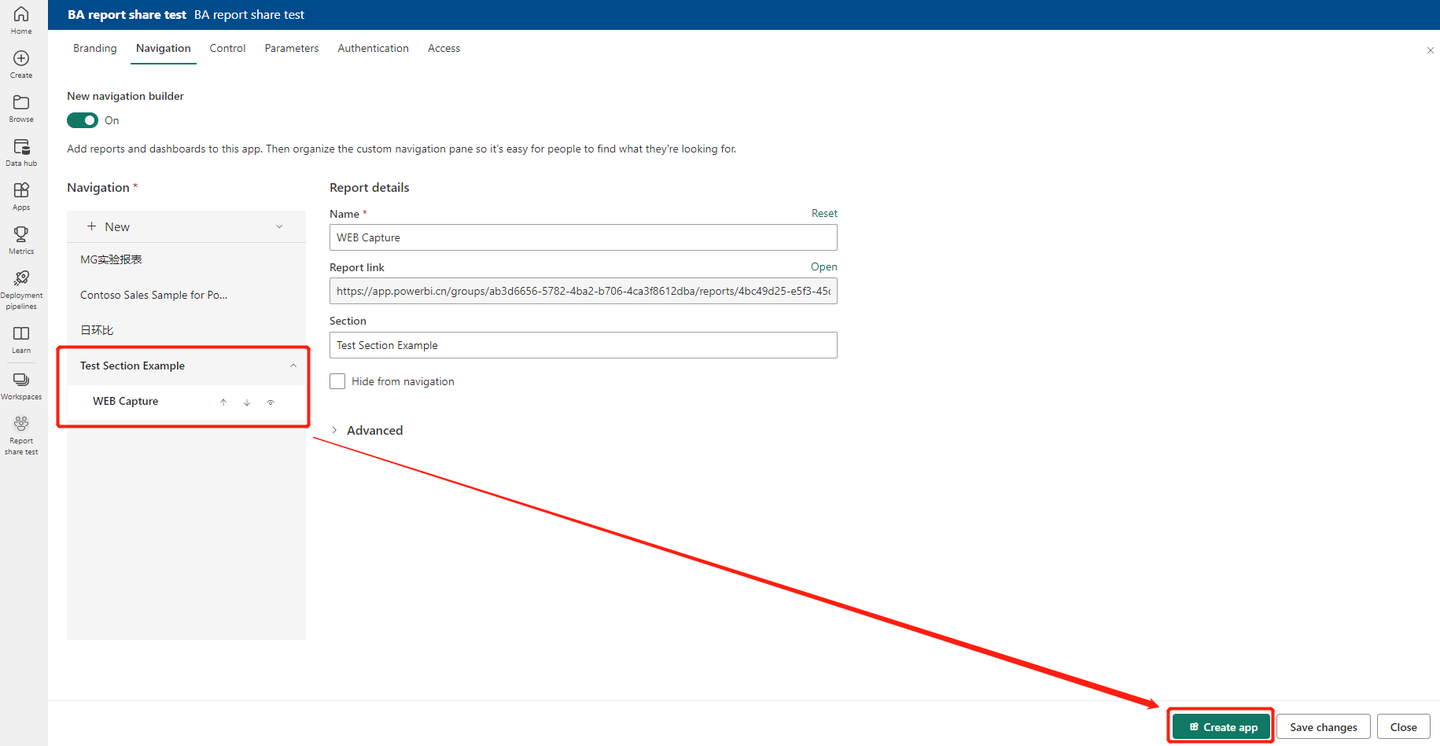 希望可以帮助到大家,如果有疑问可以给我留言。
标签:Power,报告,Section,BI,分组,Workspace
From: https://www.cnblogs.com/theseven/p/18034791
希望可以帮助到大家,如果有疑问可以给我留言。
标签:Power,报告,Section,BI,分组,Workspace
From: https://www.cnblogs.com/theseven/p/18034791